Cara Membuat Kain CG Realistis
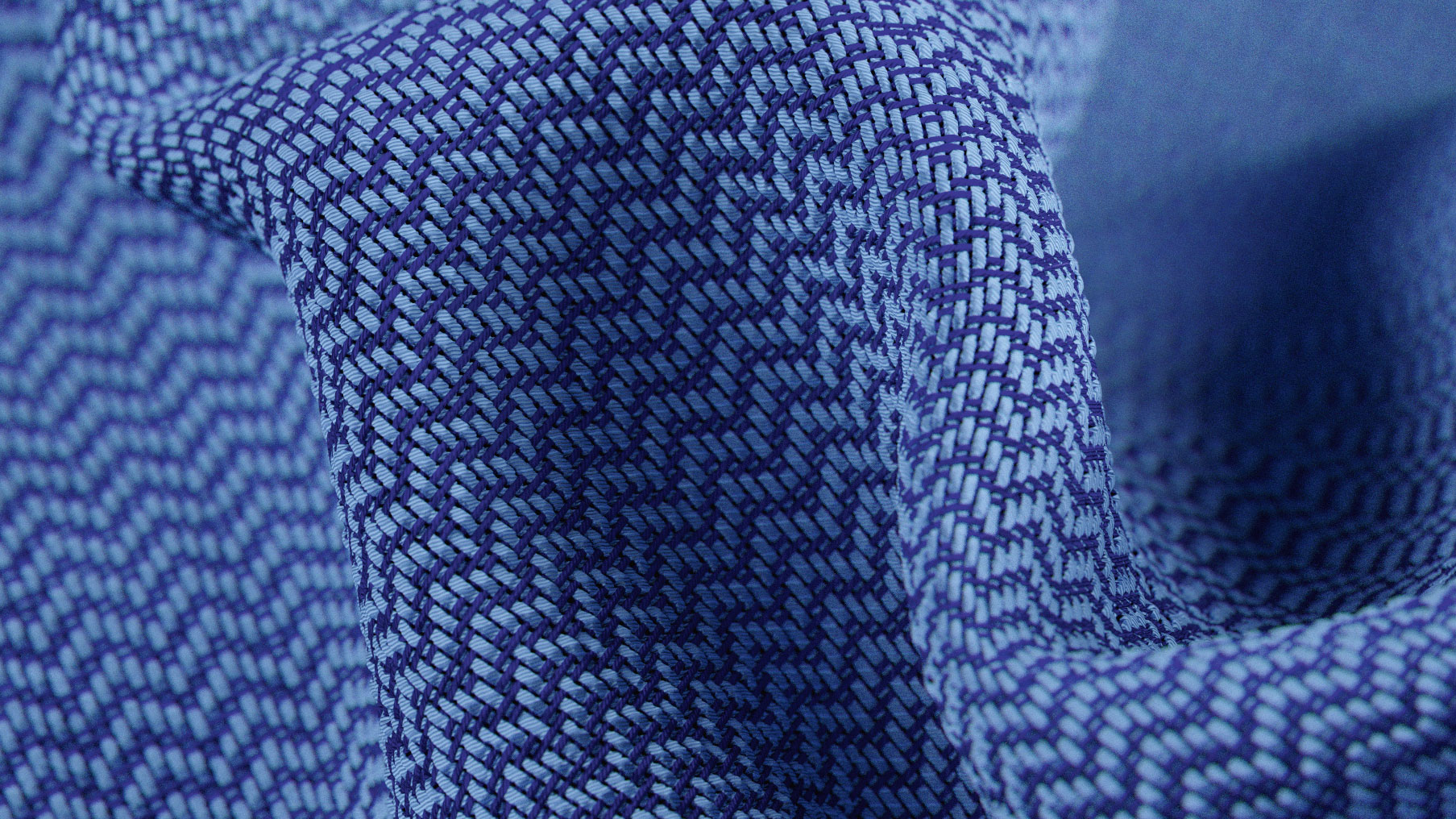
Saat bekerja dengan kain dan kain dalam 3D, mungkin sulit untuk mencapai resolusi yang baik dan tampilan yang bagus. Pekerjaan Anda mungkin terlihat seperti kain dari jauh, tetapi begitu Anda memperbesar, itu mungkin tidak dapat dipercaya. Apa yang biasanya terjadi adalah detailnya tidak cukup jelas atau teksturnya terlalu rendah.
Baru-baru ini, ada gelombang baru dari tekstur kain siap pakai, tetapi saya menemukan bahwa kain dan kain sering tidak meyakinkan - sebagian besar karena pola.
Di dalam Maya. , Senjata nuklir dan Redshift. Alur kerja, kita akan menggunakan teknik semi-prosedural untuk membuat untaian kain, berdasarkan perpustakaan model. Pekerjaan yang ditampilkan dalam tutorial ini didasarkan pada Penelitian Michael Cauchi tentang gambar tileable dan shading kain .
01. Buat grid
![Curves is the most straightforward way to create a weave [click the icon to enlarge the image]](https://cdn.mos.cms.futurecdn.net/stmCZjBPoVXzmFZQhrsKmY.jpg)
Tujuan dari model ini adalah untuk menghasilkan tenun kain. Ini dibagi menjadi warp (garis vertikal) dan pakan (yang horizontal). Cara termudah untuk membuat tenun ini adalah untuk membuatnya menggunakan kurva sehingga Anda dapat melakukan penyesuaian, dan kemudian mengubahnya menjadi poligon.
Untuk basis model, Anda perlu membuat tekstur ubin, jadi pertama-tama buat kisi kurva. Anda dapat memutuskan spasi tetapi bagian pentingnya adalah memiliki jumlah titik kontrol yang sama dan jarak antara kurva. Gunakan MAYA untuk membuat kurva 12 unit, dengan jarak satu unit Maya di antara masing-masing. Setelah itu, pilih saja Rebuild dengan 12 bentang dan itu akan menghasilkan satu titik kontrol per unit Maya.
Sekarang saatnya untuk melihat pola yang ingin Anda capai, yang tergantung pada jenis kain. Informasi yang Anda butuhkan untuk mengisi pola ini diberikan oleh tenun benang.
02. Setel ubin pola menenun
![Following a weave pattern is time consuming but worth it [click the icon to enlarge the image]](https://cdn.mos.cms.futurecdn.net/P5dWJoFt73ndqKU8vdei2Z.jpg)
Setelah Anda memiliki pola Anda, saatnya untuk menyesuaikan grid untuk mengikuti desain menenun. Bagian ini bisa sedikit membosankan, tetapi sangat penting. Anda dapat mendefinisikan pola warna yang ingin Anda gunakan untuk kain Anda, dan jika ada bentuk tertentu yang Anda butuhkan atau ingin membuat, ingatlah untuk memasang hasil.
Larps harus lebih ketat dari pada pakan, karena biasanya mereka mendefinisikan ketegangan kain. Sedikit gerakan baik untuk warps, tetapi cobalah untuk tidak berlebihan karena ini akan menghasilkan kain longgar.
03. Konversi ke poligon

Ketika Anda memiliki grid dan pola Anda, dan Anda yakin itu ubin, langkah selanjutnya adalah menghasilkan poligon untuk render. Buat kurva sederhana dan jepret ke awal setiap kurva, atur ukuran bentuk benang yang harus diambil - biasanya itu bukan lingkaran yang sempurna, lebih seperti bentuk oval karena ketegangan.
Memilih lingkaran dan kurva utama, hanya mengusir sebagai poligon dengan subdivisi yang cukup untuk memberikan hasil yang baik dan halus.
Hasilkan poligon per kurva dan sesuaikan kurva jika Anda memiliki persimpangan. Model-model tidak boleh menyentuh atau berpotongan satu sama lain.
04. Siapkan ID dan Maps Kedalaman
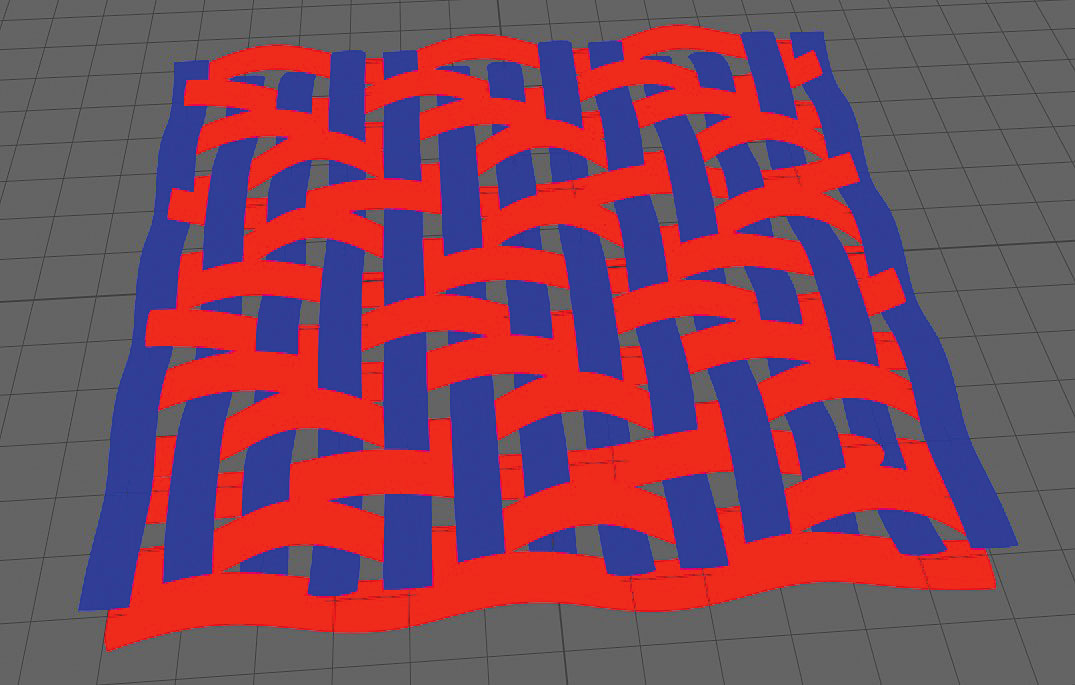
Sekarang kami memiliki model, saatnya mengatur peta untuk pemilihan ID dan peta kedalaman. Sebagai warna umum pengaturan warps dan pakan masing-masing menggunakan saluran merah dan biru.
Untuk proses ini, Anda dapat mengatur shader permukaan dengan warna pada model tergantung pada arah, atau bekerja dengan puzzle matte aov (redshift renderer menggunakan puzzle matte AOV). Ini tidak tergantung pada anti-aliasing dan akan memberikan hasil yang lebih bersih. Atur saja AOV, dengan saluran R rendering warps dan saluran B untuk wefts.
Atur kamera pada tampilan ortogonal, dan render dari atas. Cobalah untuk mencapai ubin dan memastikan bahwa tenun terlihat sejalan. Sekarang atur Pass Zdepth untuk membuat informasi dari model yang akan digunakan nanti di Nuke.
05. Komposisikan peta di Nuke

Langkah selanjutnya adalah menghasilkan satu gambar menggunakan semua informasi untuk peta kedalaman, dan peta ID untuk Warps dan Wefts. Untuk membuat peta gambar Anda perlu mengimpor peta ke Nuke. Jaringan shader yang akan Anda gunakan nanti tergantung pada saluran RGB untuk membuat pilihan.
Untuk warps dan pakan, pertahankan saluran R dan B, tetapi untuk kedalaman, gunakan saluran G. (Dengan tekstur.xyz, saluran kedalaman masuk ke alpha dan saluran G memiliki serat). Kelas Zdepth sampai Anda memiliki keseimbangan antara nilai putih dan hitam, periksa deformasi yang akan Anda hasilkan untuk peta perpindahan dan cobalah untuk meninggalkan gradien yang mulus.
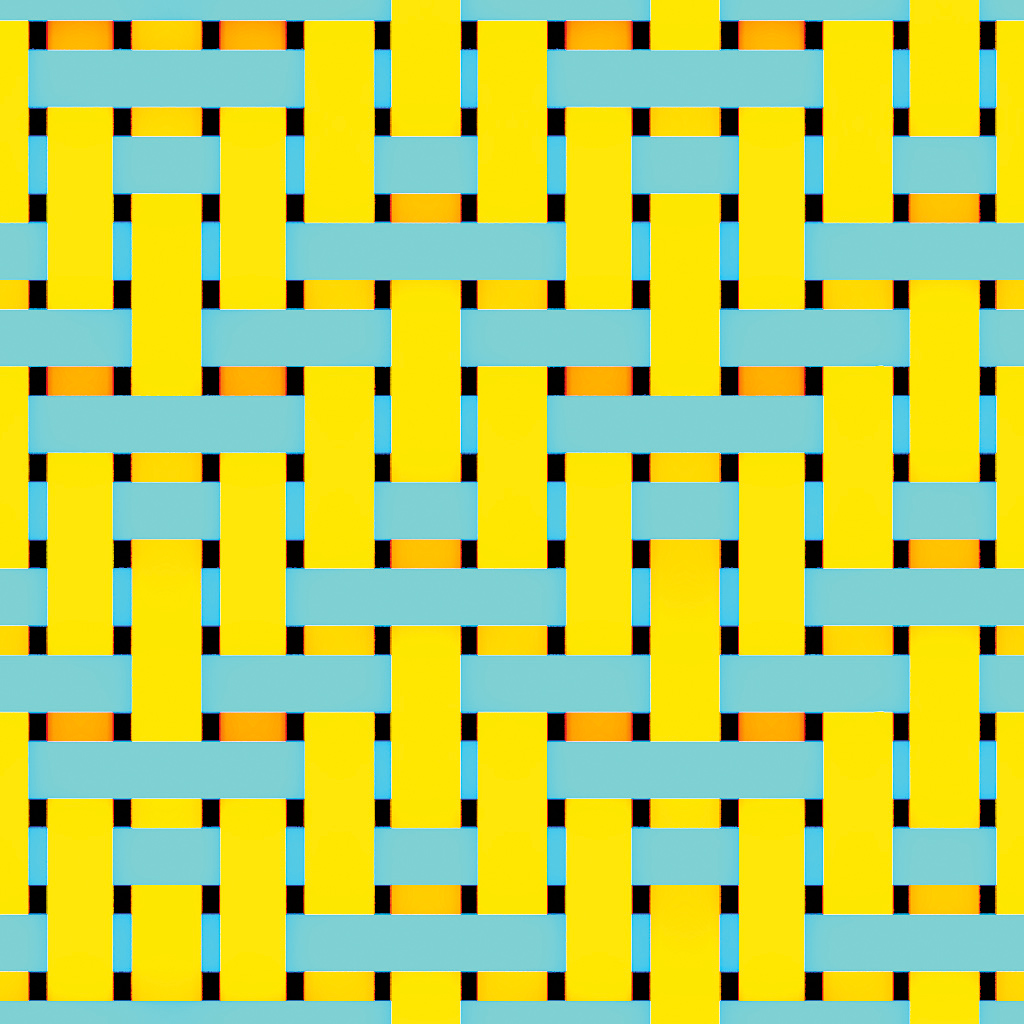
Setelah Anda memiliki peta kedalaman, gabungkan informasi ke saluran hijau puzzle matte. Hasilnya harus terlihat seperti gambar di atas. Perhatikan bahwa jika Anda memiliki banyak blues gelap, itu berarti bahwa warps tidak cukup ketat.
06. Buat bahan dasar

Kami akan bekerja dengan redshift untuk bahan dasar, tetapi setiap sistem render harus berfungsi dengan baik. Langkah pertama di sini adalah membuat RSmaterial dan menambahkan kurva fresnel kustom. Kemudian buat info sampler dan nilai remap, dan sambungkan rasio menghadap info sampler ke dalam warna input RemapValue. Ini akan membuat kurva fresnel kustom.
Selanjutnya, edit kurva untuk mengikuti gambar saat tekstur kain rendah tanpa refleksi pada 0 derajat dan refleksi hampir penuh pada 90 derajat. Atur nilai input dan maks sehingga mereka memiliki perilaku yang sama dengan gambar.
Hubungkan out Akhirnya, atur kekasaran ke nilai mendekati 0,6 untuk menyesuaikan tampilan keseluruhan bahan kain.
07. Buat jaringan peta untuk ID warna

Buat file dan cari peta yang kami diekspor dari Nuke. Buat tekstur berlapis dan buat dua slot pada node tekstur berlapis. Hubungkan out.colorr file ke alfa input0, dan out.colorr ke alfa slot kedua. Ini akan menutupi slot untuk menggunakan ID dari peta, maka Anda dapat menyesuaikan warp dan pakan sesuai.
Tetapkan kedua input ke atas untuk membiarkan informasi melewati node dan tekstur. Anda dapat mengubah warna input untuk melihat apakah mereka bekerja dengan benar.
Akhirnya, tambahkan input baru di akhir jaringan, ubah warnanya menjadi hitam dan terhubung ke input warna bahan Anda. (Jika Anda mencampur saluran R dan B, hasilnya akan memberi Anda informasi alfa.) Mengontrol pengulangan file yang sesuai.
08. Buat peta refleksi

Gandakan dengan koneksi yang masuk tekstur berlapis warna dan tambahkan simpul luminance pada out.color. Hubungkan out. Berharga dengan Refl.Beight of the redshift material.
Pada refleksi, sesuaikan warna menjadi hitam dan putih dan uji render Anda untuk mencari hasil yang berfungsi untuk Anda. Saya lebih suka bekerja pada tahap ini tanpa warna pada bahan untuk melihat refleksi dalam redshift. Untuk informasi lebih lanjut dan refleksi yang lebih baik, Anda dapat menambahkan node fraktal atau prosedural sebagai input baru ke tekstur berlapis.
09. Tambahkan peta perpindahan

Dengan informasi warna dan refleksi siap, saatnya untuk menambahkan informasi perpindahan. Hubungkan saluran G ke node shader perpindahan, dan hubungkan ke grup shading dari bahan redshift.
Selanjutnya, aktifkan perhitungan perpindahan sesuai dengan sistem render Anda (saya menggunakan pengaturan default redshift).
10. Buat putar benang
![A twist effect adds an extra sense of realism [click the icon to enlarge]](https://cdn.mos.cms.futurecdn.net/Fo75MmUFWZbkE5rWszwVmY.jpg)
Kain sudah siap. Jika Anda ingin menambahkan bit realisme terakhir, Anda dapat menggunakan beberapa kebisingan prosedural untuk membuat efek twist pada benang. Pertama, buat jalan, buat sembilan divisi dan konfigurasikan warna agar terlihat seperti silinder dengan gradien. Ini akan menjadi twist benang.
Untuk pengulangan benang, ulangi tekstur 12 kali per divisi tekstur utama, memberi Anda sekitar empat tikungan per menenun. Untuk melakukan itu, hubungkan ulang v dari file utama dan gunakan node pembagian berlipat ganda, dikalikan dengan 12. Hubungkan output ke UV REPECT dari ramp place2dtexture.
Sekarang, pada node place2dtexture dari ramp, ubah nilai bingkai putar menjadi 45, membuat twist diagonal. Duplikat dengan koneksi place2dtexture dan node ramp. Ubah nama menjadi vertikal dan horizontal, dan atur vertikal ke u ramp. Dengan ini Anda dapat menambahkan noise ke gelombang benang dan menambahkan lebih detail.
11. Tautkan tikungan sebagai Peta Bump

Sekarang saatnya untuk menambahkan detail ke jaringan. Untuk melakukan ini, buat tekstur berlapis baru, menggunakan konfigurasi input yang sama dengan basis warna, dengan tiga input.
Yang pertama adalah kebisingan horizontal, dengan saluran R sebagai alpha (ini akan menutupi kebisingan hanya pada garis horizontal). Kebisingan vertikal adalah yang kedua, dengan saluran B sebagai alpha untuk garis vertikal. Atur kedua input untuk menambahkan pada mode campuran, dan untuk yang terakhir, atur warnanya menjadi hitam.
Sekarang untuk langkah terakhir: Hubungkan tekstur berlapis ke slot peta benjolan dan perbaiki nilainya sampai Anda senang bahwa benang terlihat realistis.
12. Campurkan tekstur berlapis
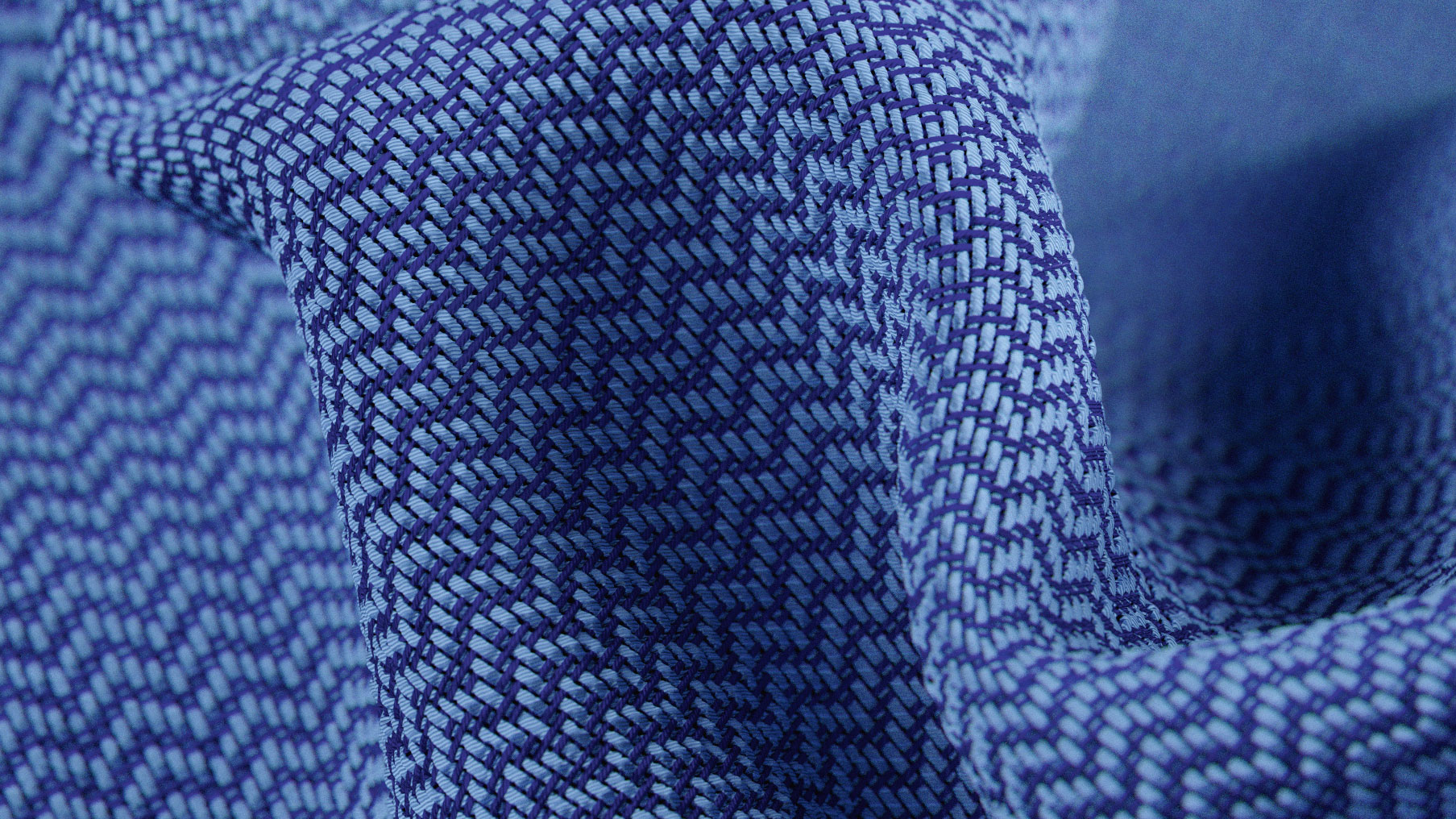
Jika Anda ingin lebih detail, Anda dapat mencampur informasi dari tiga tekstur berlapis utama (warna, benjolan dan refleksi), menambahkan informasi benjolan ke warna.
Anda juga dapat mencampur benjolan dengan refleksi dan ini akan membantu Anda dengan realisme shader. Dan Anda bisa menambahkan beberapa suara fraktal ke warna sehingga refleksi membantu memecahkan pola dan menyatukan tampilan kain secara keseluruhan.
Artikel ini awalnya muncul di Dunia 3d. Masalah 223. Beli di sini !
Anda mungkin menyukai artikel terkait ini:
- 22 Tutorial Maya Mayti untuk dicoba hari ini
- Bangun antarmuka Maya Kustom
- Video referensi berjalan animator ini akan membuat Anda tertawa dan belajar
Bagaimana caranya - Artikel Terpopuler
Cara menggambar seekor burung
Bagaimana caranya Sep 12, 2025Mempelajari cara menggambar seekor burung bisa menjadi hobi yang brilian. Jika Anda ingin mengasah keterampilan menggambar Anda, atau berpikir untuk mengam..
Cara membuat dan menggunakan Mahlstick untuk melukis
Bagaimana caranya Sep 12, 2025Mahlstick (atau maulstick, seperti yang kadang-kadang diketahui) adalah alat pendukung penstabil yang digunakan oleh pelukis keti..
Cara Memperbaiki Komposisi Cacat
Bagaimana caranya Sep 12, 2025Saya membuat lukisan asli saya sekitar kali ini tahun lalu, setelah terinspirasi oleh lanskap fantasi luas oleh seniman seperti Dongbiao Lu dan Ruxing Gao. Itu adalah karya seni lingkungan pe..
Cara mengecat kastil dengan Sketchup
Bagaimana caranya Sep 12, 2025Ada berbagai Teknik Seni yang dapat membantu dengan lukisan digital Anda, tetapi tidak dapat disangkal bahwa menci..
Bagaimana cara melukis zombie berwarna-warni
Bagaimana caranya Sep 12, 2025Saya selalu menyukai mayat hidup itu, dan akan sering root untuk underdog yang compang-camping yang sering dikurangi menjadi targ..
Cara membuat strip komik manga otentik
Bagaimana caranya Sep 12, 2025Halaman 1 dari 2: Halaman 1 Halaman 1 Halaman 2 Sedangkan gaya dan ..
Power up menu Anda menggunakan animasi dengan CSS
Bagaimana caranya Sep 12, 2025Ini melalui animasi yang kami tingkatkan di dunia: Pintu berayun terbuka, mobil berkendara ke tujuan mereka, bibir meringkuk menj..
10 Tutorial Top Houdini
Bagaimana caranya Sep 12, 2025Houdini adalah binatang yang kuat, dengan alat untuk membangun VFX yang digunakan dalam banyak film Hollywood. Tetapi kurva belajar awal curam, jadi kami telah menyusun daftar tutorial ini un..
Kategori
- AI & Pembelajaran Mesin
- AirPods
- Amazon
- Amazon Alexa & Amazon Echo
- Amazon Alexa & Amazon Echo
- Amazon Api TV
- Video Prime Amazon
- Android
- Ponsel & Tablet Android
- Telepon & Tablet Android
- TV Android
- Apple
- Apple App Store
- Apple Homekit & Apple Homepod
- Musik Apple
- Apple TV
- Apple Watch
- Aplikasi & Aplikasi Web
- Aplikasi & Aplikasi Web
- Audio
- OS Chromebook & Chrome
- Chromebook & Chrome OS
- Chromecast
- Cloud & Internet
- Cloud & Internet
- Cloud Dan Internet
- Perangkat Keras Komputer
- Sejarah Komputer
- Cord Cutting & Streaming
- Pemotongan & Streaming Kabel
- Perselisihan
- Disney +
- DIY
- Kendaraan Elektrik
- Ereaders
- Penting
- Penjelasan
- Bermain Game
- Umum
- Gmail
- Asisten Google & Google Sarang
- Google Assistant & Google Nest
- Google Chrome
- Google Documents
- Google Drive
- Google Maps
- Google Play Store
- Google Sheets
- Google Slide
- Google TV
- Perangkat Keras
- HBO MAX
- Bagaimana Caranya
- Hulu
- Slang & Singkatan Internet
- IPhone & IPad
- Kindle
- Linux
- Mac
- Pemeliharaan Dan Optimasi
- Microsoft Edge
- Microsoft Excel
- Microsoft Office
- Microsoft Outlook
- Microsoft PowerPoint
- Tim Microsoft
- Microsoft Word
- Mozilla Firefox
- Netflix
- Nintendo Switch
- Paramount +
- Gaming PC
- Peacock
- Fotografi
- Photoshop
- PlayStation
- Privasi & Keamanan
- Privasi & Keamanan
- Privasi Dan Keamanan
- Roundups Produk
- Pemrograman
- Raspberry PI
- Roku
- Safari
- Telepon Samsung & Tablet
- Ponsel & Tablet Samsung
- Slack
- Rumah Pintar
- Snapchat
- Media Sosial
- Ruang Angkasa
- Spotify
- Tinder
- Penyelesaian Masalah
- TV
- Video Game
- Realitas Maya
- VPNS
- Browser Web
- Wifi & Router
- WiFi & Router
- Windows
- Windows 10
- Windows 11
- Windows 7
- Xbox
- TV YouTube & YouTube
- YouTube & YouTube TV
- Zoom
- Penjelasan







